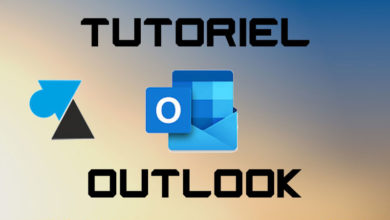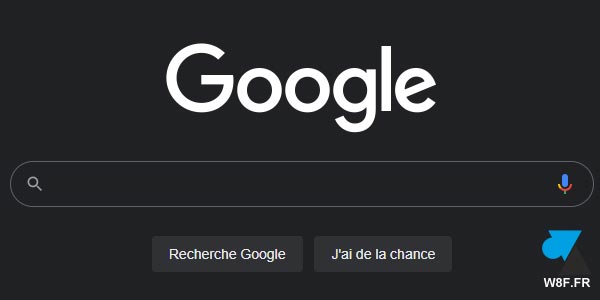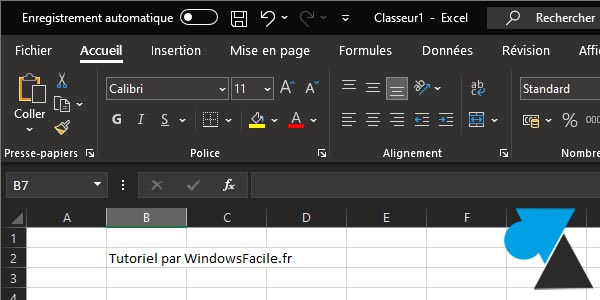Lorsque l’on utilise un ordinateur, il y a une chose à laquelle nous n’échappons pas : lire des textes. Cela sollicite nos yeux et fatigue plus ou moins notre vue selon la quantité d’information et la taille des textes affichés sur l’écran. D’origine, le système d’exploitation est toujours configuré pour la majorité des utilisateurs mais pas forcément adapté à votre vue personnelle, avec ses qualités et ses défauts.
Plissez-vous les yeux lorsque vous devez lire des textes sur votre ordinateur ? Peut-être qu’un début de solution se trouve dans cet article (mais sûrement aussi chez votre ophtalmologiste). Microsoft intègre depuis de nombreuses années le ClearType, une technologie permettant de rendre les textes plus lisibles sur un ordinateur et une tablette équipée de Windows.
Si le besoin est d’agrandir uniquement la taille des textes et des fenêtres, vous pouvez suivre ce tutoriel qui explique comment agrandir ou zoomer les textes de Windows.
ClearType : netteté des textes
1) Depuis l’écran d’accueil, taper le terme « cleartype » puis cliquer sur « Paramètres » :
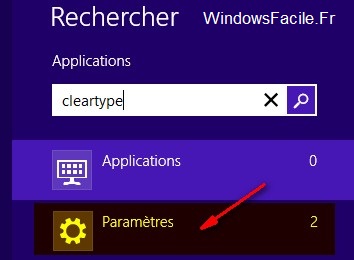
2) Sélectionner « Ajuster le texte ClearType » :

3) Vérifier que « Activer ClearType » soit bien coché, puis faire « Suivant » :
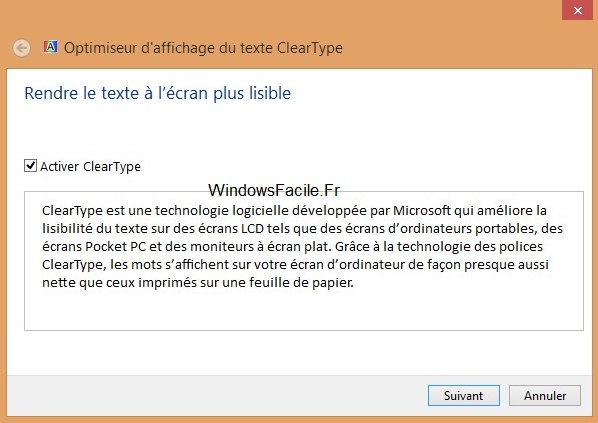
4) Il est maintenant nécessaire de choisir le texte qui semble le plus lisible, le plus agréable pour la vue.
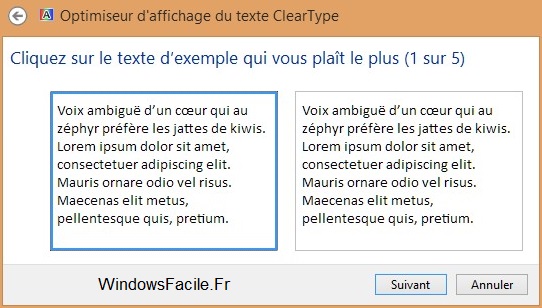
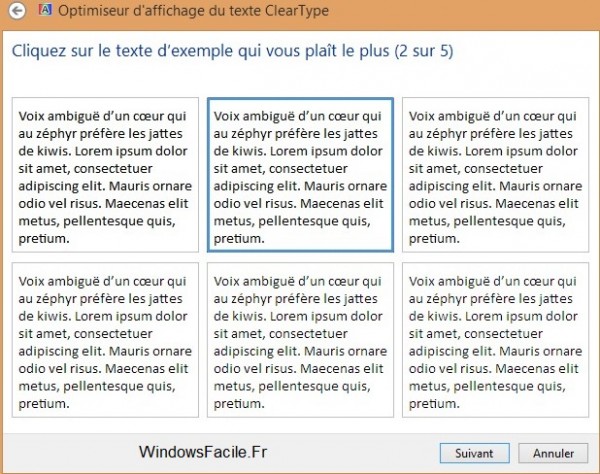
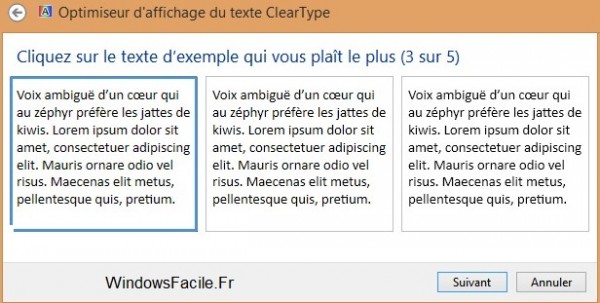
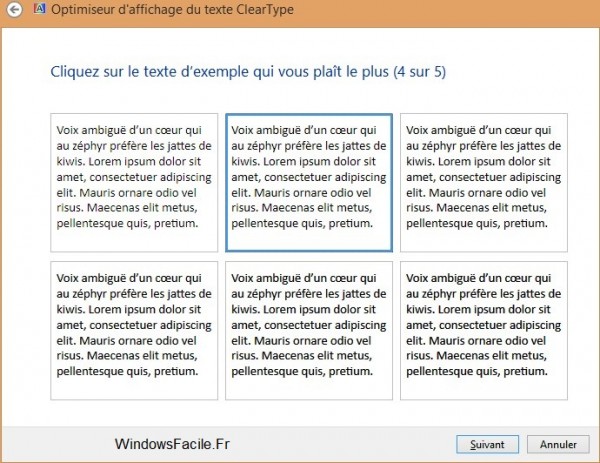
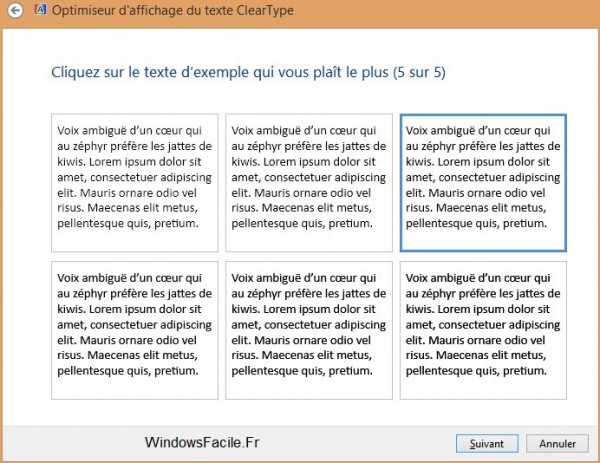
5) Une fois la configuration terminée, cliquer sur « Terminer« , cela appliquera les changements.